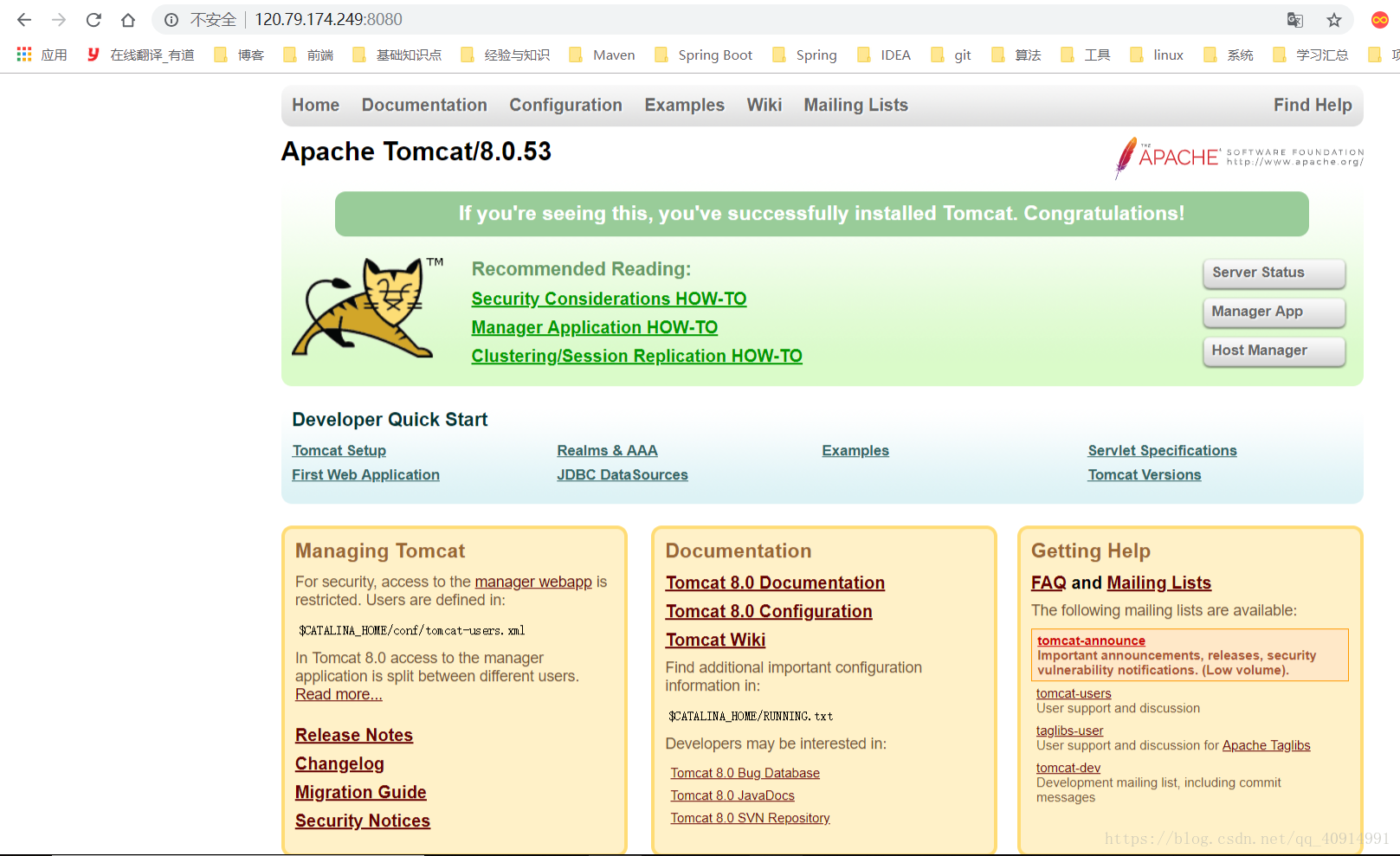版权声明:本文为博主原创文章,未经博主允许不得转载。 https://blog.csdn.net/qq_40914991/article/details/82871155
一、安装jdk
1. 登录Linux,切换到root用户
su root #获取root用户权限,当前工作目录不变(需要root密码)
或
sudo -i #不需要root密码直接切换成root(需要当前用户密码)
2. 在usr/local目录下建立java安装目录
mkdir -p /usr/local/java
3.上传安装文件到linux
解压tar.gz
首先需要安装依赖:
tar -zxvf jdk-8u181-linux-x64.tar.gz -C /usr/local/java
4.配置环境变量:
vim /etc/profile
#set java environment
JAVA_HOME=/usr/local/java/jdk1.7.0_71
CLASSPATH=.:$JAVA_HOME/lib.tools.jar
PATH=$JAVA_HOME/bin:$PATH
export JAVA_HOME CLASSPATH PATH
重新加载配置文件:【否则环境变量不会重新执行】
source /etc/profile
二、安装MySQL
[root@iZwz91ym290hfg2f3bgkxsZ ~]# wget 'https://dev.mysql.com/get/mysql57-community-release-el7-11.noarch.rpm'
2、将源里面的信息读取出来
[root@iZwz91ym290hfg2f3bgkxsZ ~]# rpm -Uvh mysql57-community-release-el7-11.noarch.rpm
3、安装mysql
方法一:直接安装最新的服务器版本
[root@iZwz91ym290hfg2f3bgkxsZ ~]# yum -y install mysql-community-server
方法二:安装下载包
[root@iZwz91ym290hfg2f3bgkxsZ ~]# ls
mysql57-community-release-el7-11.noarch.rpm
[root@iZwz91ym290hfg2f3bgkxsZ ~]# yum -y install mysql57-community-release-el7-11.noarch.rpm
4、启动mysql
[root@iZwz91ym290hfg2f3bgkxsZ ~]# service mysqld start
5、查看是否已经启动了(如下就是已经启动了)
[root@iZwz91ym290hfg2f3bgkxsZ ~]# systemctl status mysqld
● mysqld.service - MySQL Server
Loaded: loaded (/usr/lib/systemd/system/mysqld.service; enabled; vendor preset: disabled)
Active: active (running) since 一 2018-03-26 17:03:05 CST; 50s ago
Docs: man:mysqld(8)
http://dev.mysql.com/doc/refman/en/using-systemd.html
Process: 10570 ExecStart=/usr/sbin/mysqld --daemonize --pid-file=/var/run/mysqld/mysqld.pid $MYSQLD_OPTS (code=exited, status=0/SUCCESS)
Process: 10497 ExecStartPre=/usr/bin/mysqld_pre_systemd (code=exited, status=0/SUCCESS)
Main PID: 10575 (mysqld)
CGroup: /system.slice/mysqld.service
└─10575 /usr/sbin/mysqld --daemonize --pid-file=/var/run/mysqld/my...
3月 26 17:02:57 iz2ze2llim71y07x3numlbz systemd[1]: Starting MySQL Server...
3月 26 17:03:05 iz2ze2llim71y07x3numlbz systemd[1]: Started MySQL Server.
6、查看初始密码
[root@iZwz91ym290hfg2f3bgkxsZ ~]# grep "password" /var/log/mysqld.log
7、修改密码
[root@iZwz91ym290hfg2f3bgkxsZ ~]# mysql -uroot -p
Enter password:
Welcome to the MySQL monitor. Commands end with ; or \g.
Your MySQL connection id is 2
Server version: 5.7.21
Copyright (c) 2000, 2018, Oracle and/or its affiliates. All rights reserved.
Oracle is a registered trademark of Oracle Corporation and/or its
affiliates. Other names may be trademarks of their respective
owners.
Type 'help;' or '\h' for help. Type '\c' to clear the current input statement.
mysql>
8、修改密码设置规则
mysql> set global validate_password_policy=0;
Query OK, 0 rows affected (0.00 sec)
9、设置密码
mysql> SET PASSWORD FOR 'root'@'localhost' = 'hello123456';
Query OK, 0 rows affected (0.00 sec)
10、接下来就可以远程连接了
三、安装Tomcat
1.下载tomcat
官方下载地址:tomcat8官方下载地址
2.安装tomcat
安装好jdk后,同时也下载好tomcat安装包,使用ftp功能将安装包放入指定的目录下
(1)创建目录
mkdir -p /usr/local/tomcat
(2)解压tomcat安装包
tar -zxvf apache-tomcat-8.0.53.tar.gz -C /usr/local/tomcat
(3)删除tomcat安装包(如果需要)
rm -rf apache-tomcat-8.0.53.tar.gz
(4)修改文件名(解压后的文件名过长,可以考虑修改短)
mv apache-tomcat-8.0.53 tomcat8
(5)进入tomcat的目录(根据自己的安装目录来)
cd /usr/local/tomcat/tomcat8/bin
(6)查看tomcat的运行状态
ps -ef |grep tomcat
(7)启动tomcat
./startup.sh
(8)关闭tomcat
./shutdown.sh
(9)访问服务器ip地址